Como despublicar uma página do WordPress (4 maneiras simples)
Publicados: 2021-11-23Deseja cancelar a publicação de uma página em seu site WordPress?
Às vezes, você deseja cancelar a publicação de páginas do WordPress por motivos de edição e privacidade. Ou você precisa ocultar páginas específicas de grupos de usuários.
Neste artigo, mostraremos como você pode facilmente cancelar a publicação de uma página do WordPress, passo a passo.
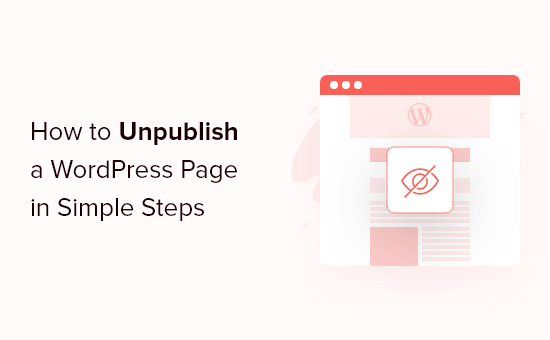
Por que cancelar a publicação de uma página do WordPress?
Quando você está construindo um site WordPress, você cria e publica páginas para torná-las ativas para os visitantes do seu site.
Mas talvez haja momentos em que você queira cancelar a publicação dessas páginas para que não fiquem visíveis para outras pessoas.
Por exemplo, talvez você tenha mudado de ideia sobre determinadas páginas e queira levar seu site a uma nova direção. Ou você publicou acidentalmente uma página que não deseja que seus visitantes vejam.
O WordPress facilita a publicação de páginas, ocultá-las de seus visitantes, torná-las acessíveis apenas a determinados visitantes e muito mais.
Com isso dito, vamos dar uma olhada em algumas maneiras diferentes de cancelar a publicação de uma página em seu site WordPress. Basta usar os links rápidos abaixo para acessar seu método preferido para cancelar a publicação de uma página.
- Cancelando a publicação de uma única página do WordPress
- Cancelando a publicação de várias páginas do WordPress
- Tornando uma página do WordPress privada ou protegida por senha
- Fazendo uma página do WordPress apenas para membros
Vídeo tutorial
Se preferir instruções escritas, continue lendo.
Método 1: despublicando uma única página do WordPress
Cancelar a publicação de uma página permite removê-la do seu site enquanto ainda oferece a opção de editar a página e republicá-la posteriormente.
A maneira mais simples de fazer isso é mudar a página para um rascunho. Isso oculta a página dos visitantes do seu site, mas os usuários conectados ainda podem visualizar e editar a página no painel da página.
Se você notou erros na página ou deseja melhorar o conteúdo, essa é uma ótima opção.
Para fazer isso, navegue até Páginas » Todas as páginas , passe o mouse sobre a página e clique no link 'Editar'.
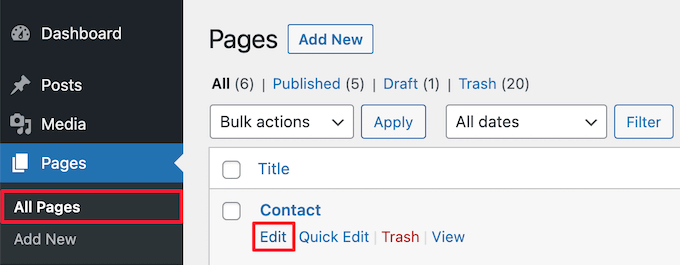
Isso o levará à tela do editor de páginas.
Em seguida, clique no link 'Mudar para rascunho' na parte superior da página.
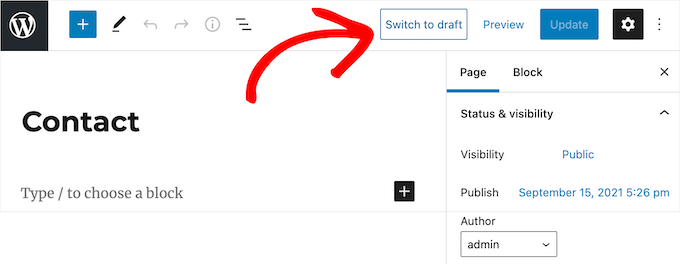
Isso abre um pop-up que confirmará se você deseja mudar a página para um rascunho.
Basta clicar no botão 'OK'.
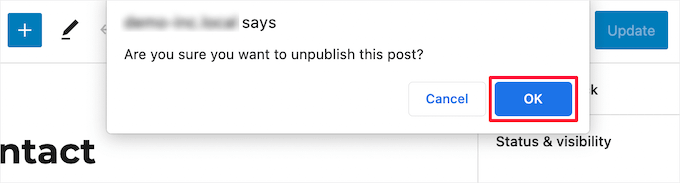
Isso atualizará automaticamente sua página para um rascunho.
Se você não precisar mais da página em seu site ou estiver desatualizada, poderá excluí-la completamente.
Isso é semelhante a adicionar sua página à lixeira ou à lixeira do seu computador.
Para fazer isso, clique no botão 'Mover para a lixeira' no menu à direita e sua página será movida para a lixeira.
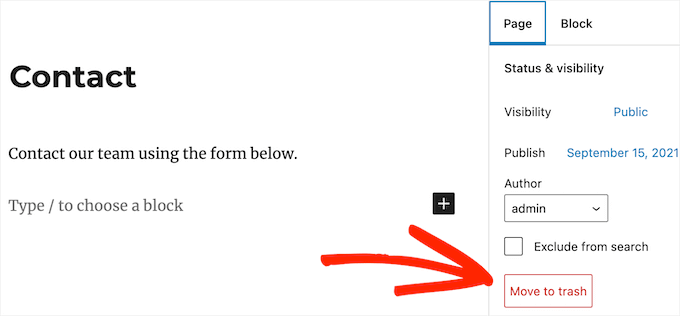
Nota: Se a página que você está excluindo classifica nos mecanismos de pesquisa e está trazendo tráfego para você, convém redirecionar o URL para outra página relevante, para não perder as classificações de SEO. Para obter mais detalhes, consulte nosso guia para iniciantes para criar redirecionamentos 301 no WordPress.
Método 2: Cancelar a publicação de várias páginas do WordPress de uma só vez
Se você estiver redesenhando ou movendo um site para um novo domínio, poderá ter várias páginas que não precisa mais ou apenas deseja editar. Em vez de passar por eles um de cada vez, você pode cancelar a publicação ou excluí-los todos de uma vez.
Para fazer isso, navegue até Páginas » Todas as páginas e marque a caixa ao lado das páginas que você deseja cancelar a publicação.
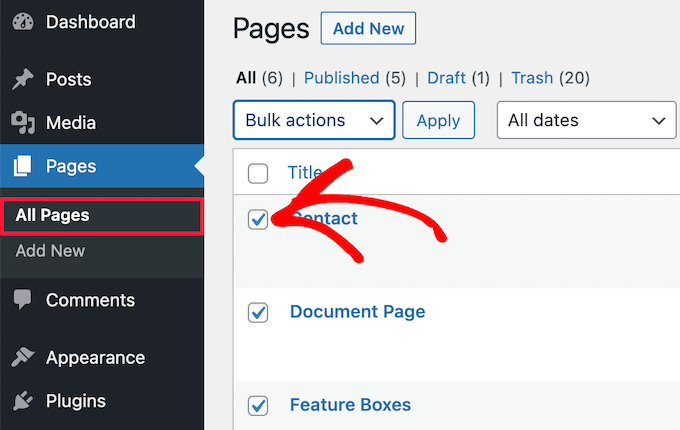
Isso lhe dará uma caixa de opção onde você pode definir várias páginas como rascunho. Basta clicar no menu suspenso 'Ações em massa' e selecionar 'Editar' e clicar em 'Aplicar'.

Em seguida, selecione 'Rascunho' na caixa suspensa 'Status' e clique em 'Atualizar'
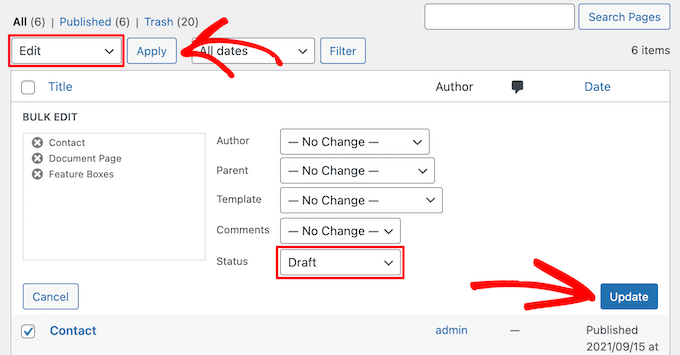
Você também pode mover várias páginas para a lixeira selecionando 'Mover para a lixeira' na lista suspensa 'Opções em massa'.
Em seguida, clique em 'Aplicar'.
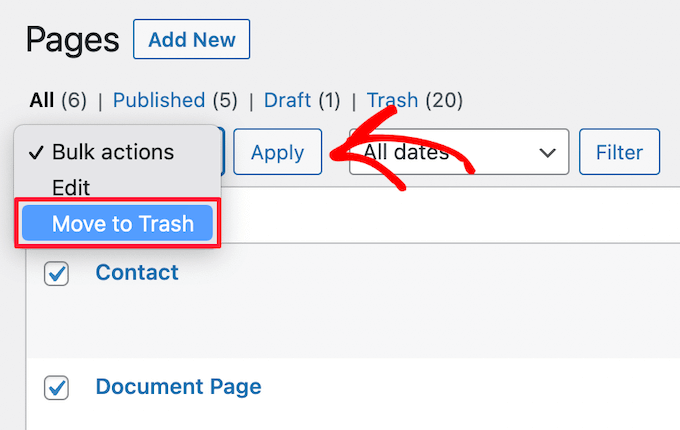
Você pode visualizar suas páginas na lixeira clicando na opção de menu 'Lixeira'.
Em seguida, marque a caixa ao lado das páginas que deseja excluir completamente e selecione 'Excluir permanentemente' no menu suspenso 'Ações em massa'.
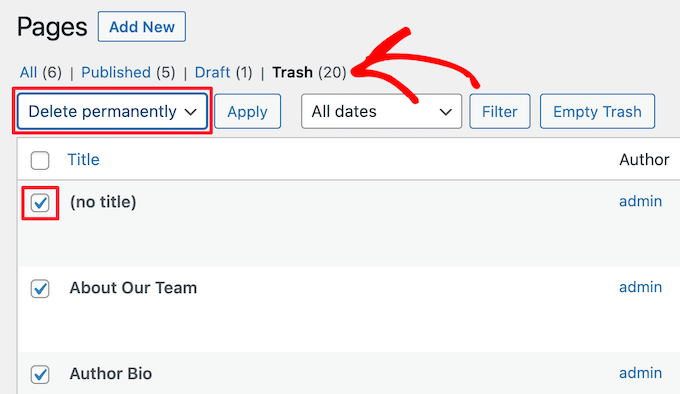
Depois disso, clique no botão 'Aplicar'.
Isso remove permanentemente as páginas do seu site e não pode ser restaurada, portanto, exclua apenas as páginas que você tem certeza de que não precisará no futuro.
Método 3: Tornando uma página do WordPress privada ou protegida por senha
A proteção por senha de uma página do WordPress permite que você mantenha determinadas áreas do seu blog WordPress privadas.
Isso pode ser útil se você quiser criar uma área separada do seu site para clientes ou membros da equipe. Também pode ser útil se você quiser ocultar determinadas páginas do seu site que ainda está construindo.
Primeiro, você precisa abrir a página que deseja proteger com senha. Em seguida, clique em 'Público' na seção 'Visibilidade', no menu à direita.
Em seguida, selecione a opção 'Protegido por senha' e digite sua senha na caixa.
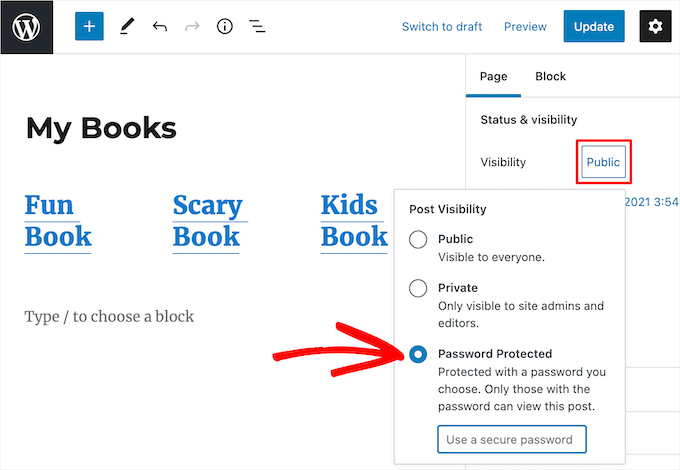
Depois disso, clique no botão 'Atualizar' para salvar suas alterações.
Agora, quando seus visitantes acessarem sua página, eles serão solicitados a inserir uma senha.
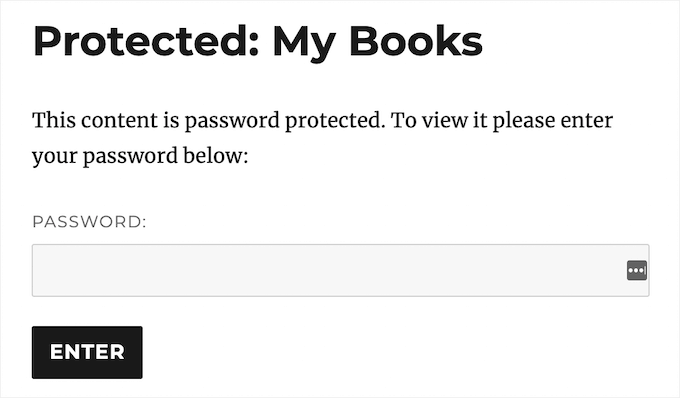
Outra opção é tornar sua página privada, para que ela fique visível apenas para administradores e editores do seu site quando estiverem logados.
Para fazer isso, basta selecionar a opção 'Privado' na seção 'Visibilidade'.
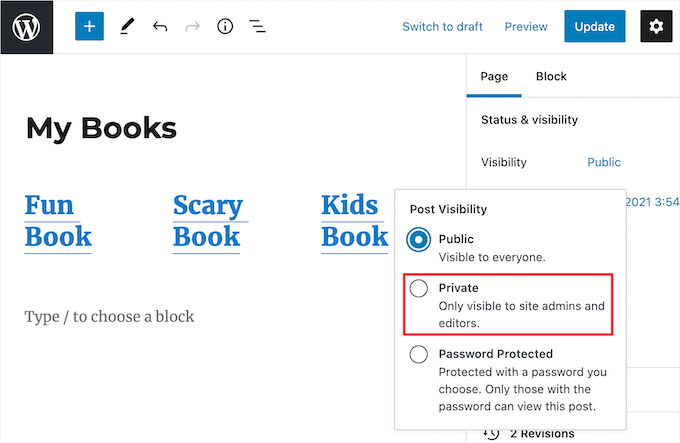
Em seguida, haverá um pop-up que solicitará que você confirme se deseja tornar a página privada.
Basta clicar no botão 'OK' e ele será atualizado automaticamente.
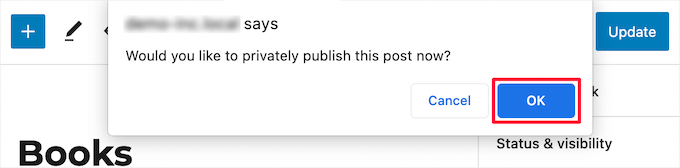
Se você deseja visualizar páginas privadas e protegidas por senha, pode voltar ao painel da página do WordPress.
Isso mostra rapidamente todas as suas páginas publicadas, rascunhos, senhas e privadas.
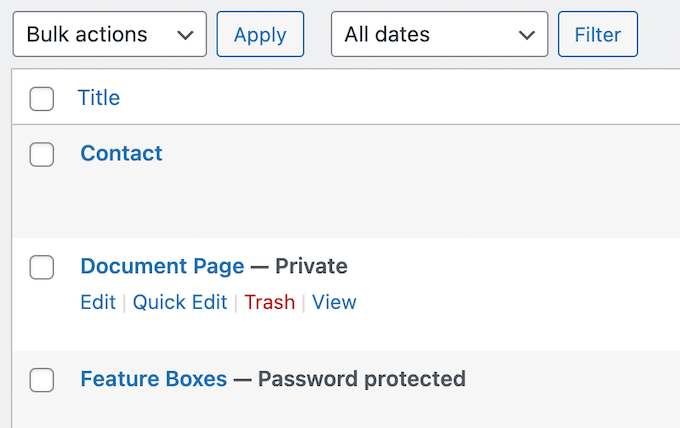
Método 4: Fazendo uma página do WordPress apenas para membros
Você também pode cancelar a publicação de uma página e torná-la visível para usuários com o nível de associação correto. Os visitantes que não são membros podem se inscrever para visualizar a página. Essa pode ser uma ótima maneira de aumentar sua lista de e-mail e ganhar dinheiro online com seu site.
A melhor maneira de fazer isso é com o plugin MemberPress. É o melhor plugin de associação do WordPress e permite adicionar facilmente a funcionalidade de associação a qualquer site.
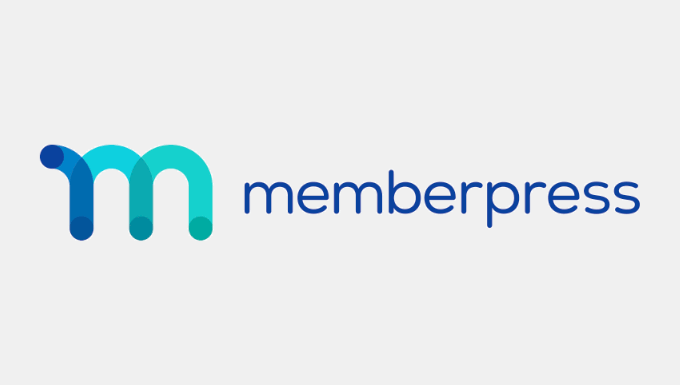
O plugin é muito fácil de usar e permite vender cursos online, downloads premium, conteúdo de gotejamento e muito mais.
Existem recursos poderosos de controle de acesso que permitem restringir o acesso a páginas específicas do WordPress com alguns cliques.
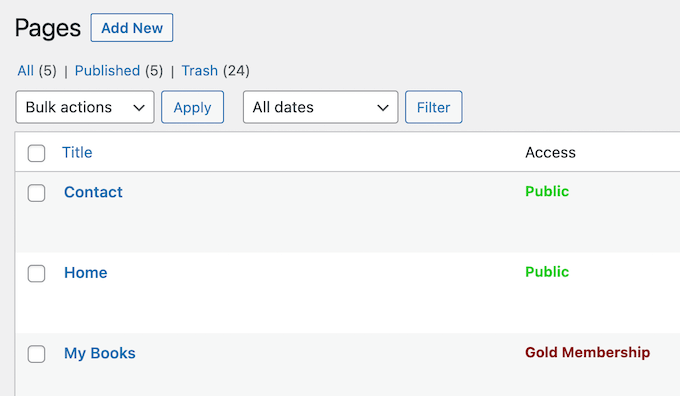
Para obter mais detalhes sobre como restringir o acesso a determinadas páginas, consulte nosso guia sobre como criar um paywall no WordPress.
Esperamos que este artigo tenha ajudado você a aprender como cancelar a publicação de uma página do WordPress. Você também pode querer ver nosso guia sobre como registrar um nome de domínio e nossas escolhas de especialistas do melhor software de chatbots de IA para o seu site.
Se você gostou deste artigo, assine nosso canal do YouTube para tutoriais em vídeo do WordPress. Você também pode nos encontrar no Twitter e no Facebook.
